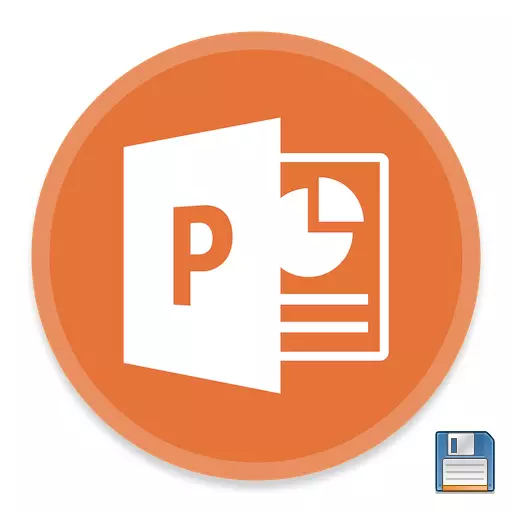
Post la laboro pri la preparado de iu ajn dokumento, ĉio venas al la lasta ago - por konservi la rezulton. La sama validas por prezentado de PowerPoint. Kun la tuta simpleco de ĉi tiu funkcio, ankaŭ ekzistas tie, pri kio paroli.
Proceduro de konservado
Estas multaj manieroj daŭrigi progreson en la prezento. Konsideru la ĉefan el ili.Metodo 1: Fermiĝante
La plej tradicia kaj populara estas simple ŝpari fermi la dokumenton. Se iuj ŝanĝoj estis faritaj, kiam oni provas fermi la prezenton, la apliko demandos ĉu necesas konservi la rezulton. Se vi elektas "Konservu", tiam la dezirata rezulto estos atingita.

Se la prezento ne ekzistas materially kaj estis kreita en la PowerPoint-programo mem sen antaŭa dosiera kreo (te la programo eniris la programon per la komenca menuo), tiam la sistemo proponos elekti kie kaj sub kia nomo por konservi la prezenton .
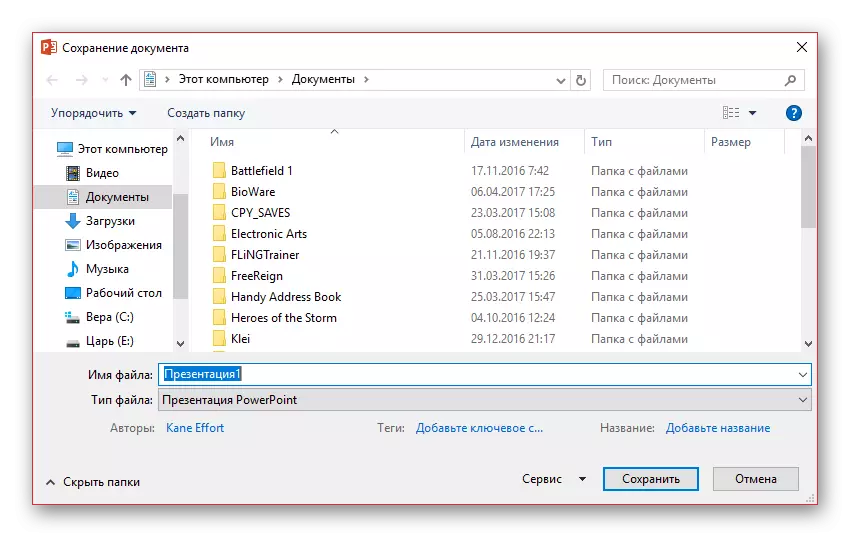
Ĉi tiu metodo estas la plej facila, tamen, eble ekzistas problemoj de diversaj sensoj - de la "programo" antaŭ "averto estas malebligita, la programo aŭtomate malŝaltas." Do se grava laboro estis farita, estas pli bone ne esti mallaborema kaj provi aliajn opciojn.
Metodo 2: Rapida teamo
Ankaŭ sufiĉe rapida versio de la savo de informo universala en iu ajn situacio.
Unue, estas speciala butono en la formo de disketo situanta en la supra maldekstra angulo de la programo. Kiam ĝi premas, ĝi estas premita, post kio vi povas daŭre labori.
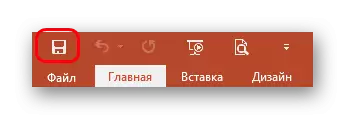
Due, estas rapida komando farita de varmaj klavoj por konservi informojn - "CTRL" + S ". La efiko estas ĝuste la sama. Se vi adaptas, ĉi tiu metodo eĉ pli konvenos ol premante la butonon.
Kompreneble, se la prezento ne ekzistas materiala, fenestro malfermiĝos, proponante la krei dosieron dosieron por la projekto.
Ĉi tiu metodo estas ideala por ajna situacio - eĉ konservu antaŭ ol forlasi la programon, almenaŭ antaŭ ol provi novajn funkciojn, eĉ simple sisteme konservas, ke en kazo de kiu (la lumo preskaŭ ĉiam malkonektas) ne perdi la gravan laboron.
Metodo 3: Per la menuo "Dosiero"
Tradicia mana maniero konservi datumojn.
- Vi devas alklaki la dosieron langeton en la prezentado.
- Speciala menuo labori kun ĉi tiu dosiero malfermos. Ni interesiĝas pri du opcioj - aŭ "konservi" aŭ "konservi kiel ...".
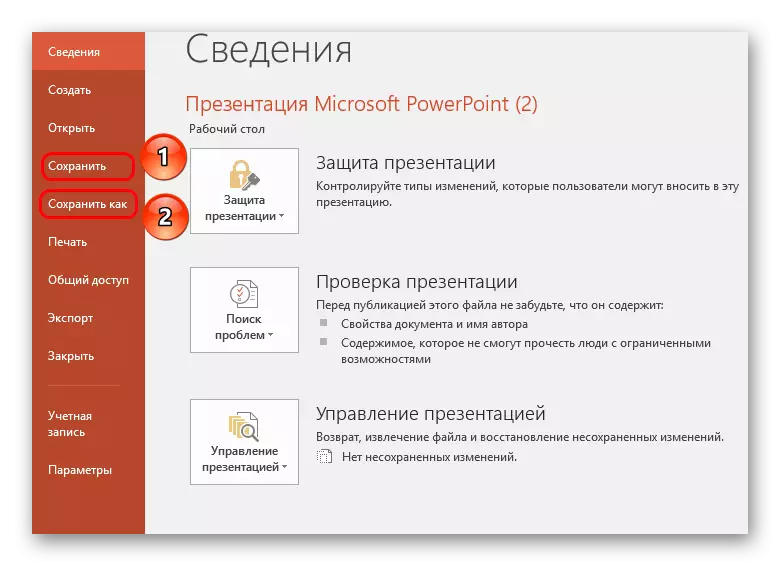
La unua opcio aŭtomate ŝparos, kiel en "Metodo 2"
La dua malfermos la menuon, en kiu vi povas elekti la dosierformaton, kaj ankaŭ la finan dosierujon kaj dosiernomon.
La lasta opcio plej taŭgas por krei rezervajn kopiojn, kaj ankaŭ ŝpari en alternativaj formatoj. Kelkfoje okazas tre grava kiam laboras kun seriozaj projektoj.
Ekzemple, se la prezento estas rigardata en la komputilo, sur kiu mankas la programo PowerPoint de Microsoft, ĝi estas racie konservita en pli ofta formato, kiu estas legata de la abomena plimulto de komputilaj programoj, kiel PDF.
- Por fari tion, alklaku la butonon "Dosiero" menuo, kaj tiam elektu "Konservu kiel". Elektu la butonon "Superrigardo".
- La Vindoza Esploristo aperos sur la ekrano, en kiu vi bezonas specifi la finan dosierujon por la konservita dosiero. Krome, malfermante la objekton "Dosiera Tipo", la listo montras la liston havebla por konservado de formatoj, inter kiuj vi povas elekti, ekzemple, PDF.
- Kompletigi la konservadon de la prezento.
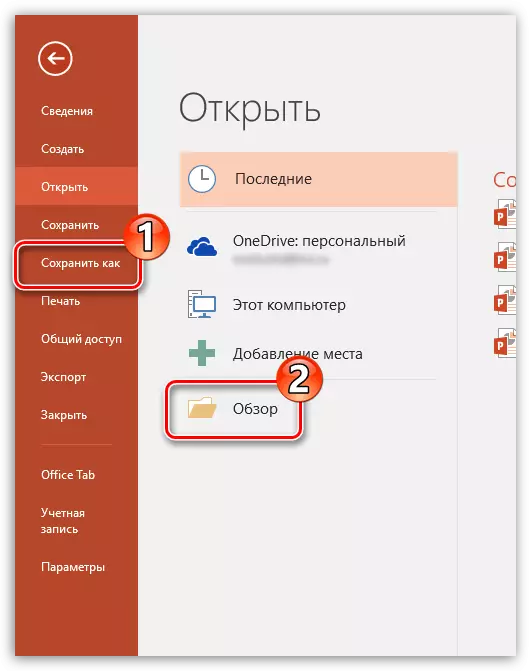
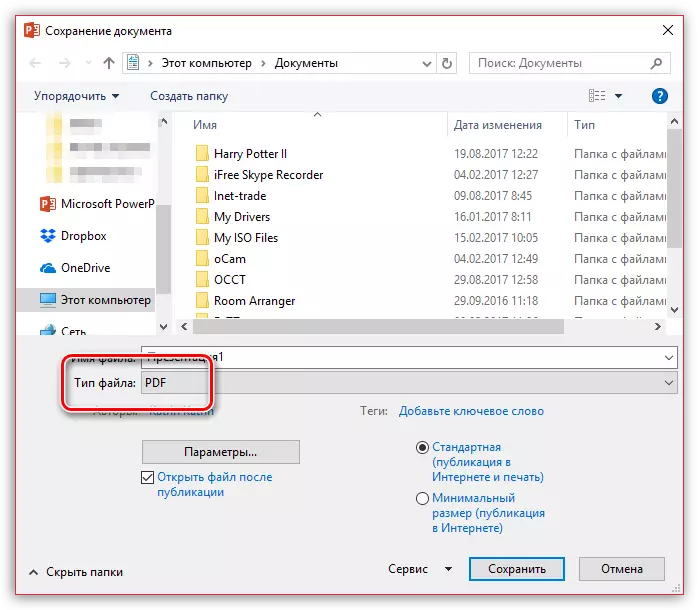
Metodo 4: Ŝparado en la "nubo"
Konsiderante, ke Microsoft-Servoj inkluzivas la konatan nuban stokadon de Odrive, ne estas malfacile supozi, ke aperis integriĝo kun novaj versioj de Microsoft Office. Tiel, per kurado en PowerPoint-enigo al via Microsoft-konto, vi povas facile kaj rapide konservi prezentojn en via nuba profilo, kiu permesos aliron al la dosiero ie ajn kaj de iu ajn aparato.
- Por komenci, vi devas kuri en la PowerPoint-enigo al la Microsoft-konto. Por fari ĉi tion, en la supra dekstra angulo de la programo, alklaku la butonon "Salutnomo".
- Fenestro aperos sur la ekrano, en kiu vi devas kompletigi rajtigon, precizigante la retpoŝtadreson (poŝtelefona numero) kaj pasvorto de la McRISOFT-konto.
- Kiam la ensaluto estas finita, eblas rapide protekti la dokumenton en OneDrive jene: Alklaku la butonon "Dosiero", iru al la "Konservi" aŭ "Konservu kiel" sekcion kaj elektu "OneDrive: Persona".
- Rezulte, la Vindoza Esploristo aperos sur la komputilo, en kiu vi bezonos specifi la finan dosierujon por la dosiero savita - samtempe la kopio estos sekure savita kaj en OneDrive.
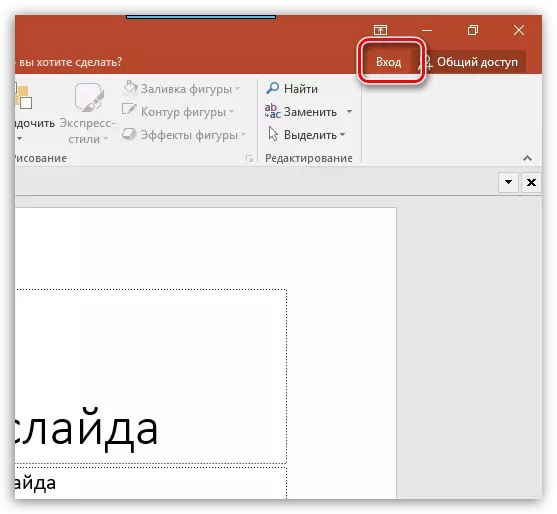
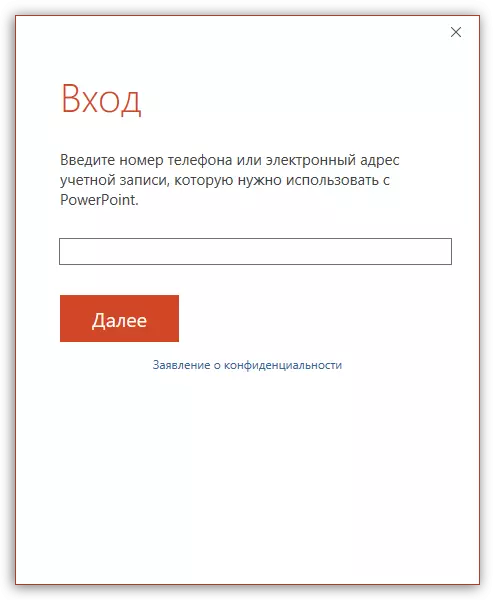
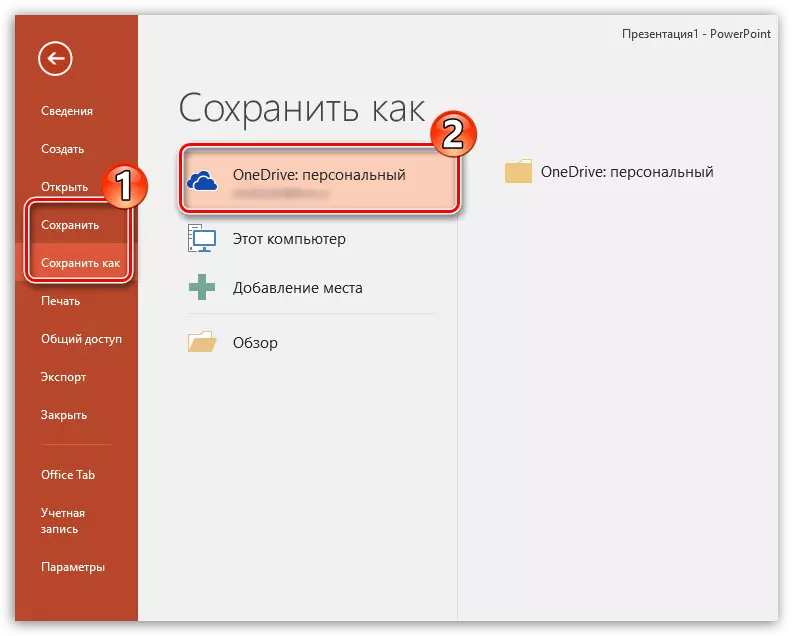
Agordoj pri konservado
Ankaŭ, la uzanto povas produkti diversajn agordojn por la aspektoj de la procezo de savi informojn.
- Vi devas iri al la langeto "Dosiero" en la prezento.
- Ĉi tie vi bezonos elekti la opcion "parametroj" en la maldekstra listo de funkcioj.
- En la fenestro malfermiĝas, ni interesiĝas pri "ŝparado".
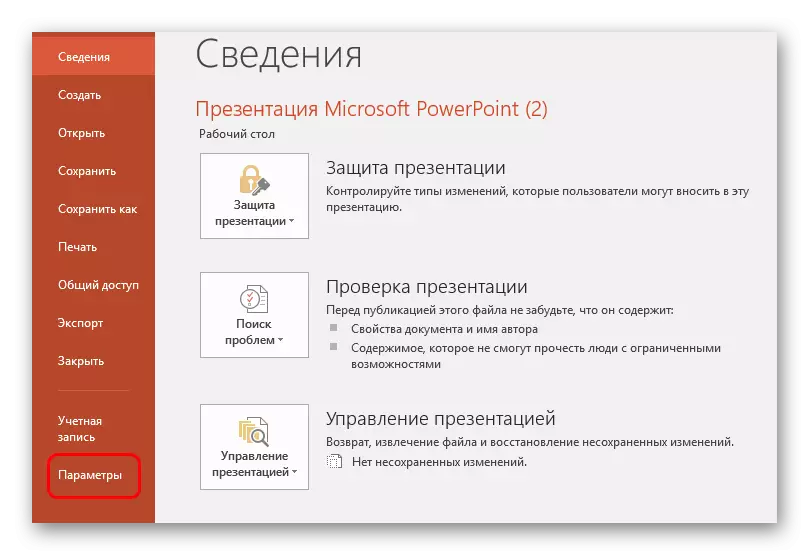
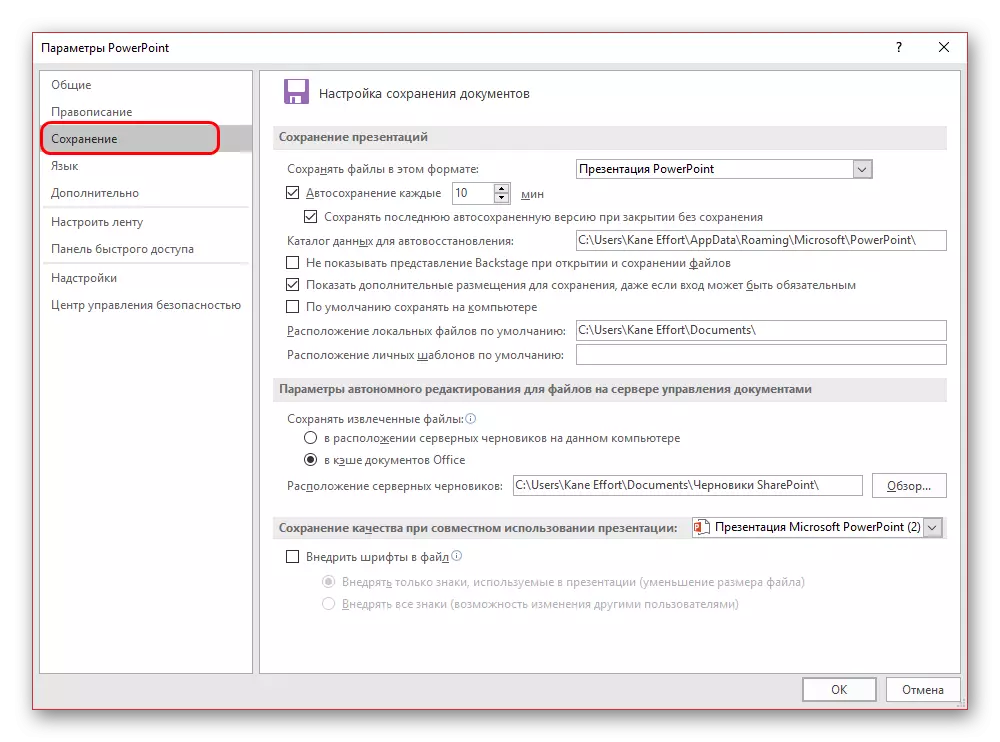
La uzanto povas vidi la plej larĝan elekton de Agordoj, inkluzive ambaŭ la parametrojn de la procedo mem kaj individuaj aspektoj - ekzemple, vojoj por konservi datumojn, la lokon de la kreitaj ŝablonoj ktp.
Aŭtomata stokado kaj reakiraj versioj
Ĉi tie, en la kromaj parametroj, vi povas vidi la agordojn por la aŭtomata stokado funkcio de la rezultoj. Pri tia funkcio, plej verŝajne konas ĉiun uzanton. Tamen, nelonge memorigas ĝin.
Aŭtomata stokado sisteme produktas aŭtomatan ĝisdatigon de la finita versio de la prezenta materiala dosiero. Kaj iu ajn dosiero de Microsoft-oficejo principe, la funkcio ne nur en PowerPoint funkcias. En la parametroj, vi povas agordi la frekvencon de la ellasilo. Defaŭlte, la intervalo estas 10 minutoj.
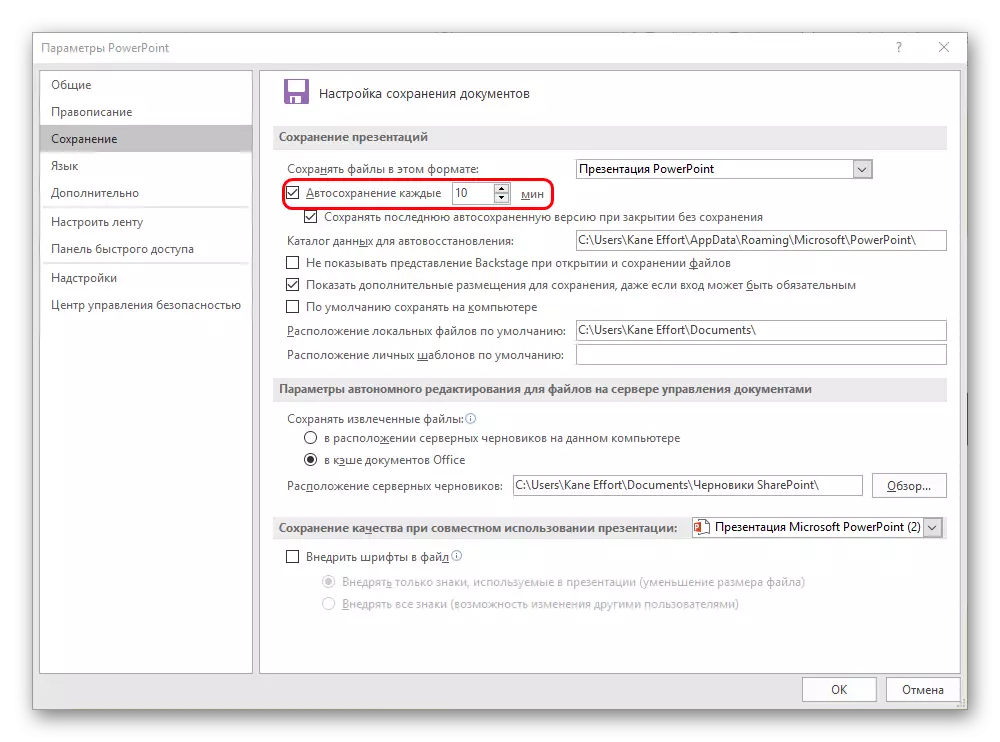
Kiam vi laboras pri bona glando, ĝi ne diras, oni rekomendas starigi pli malgrandan tempon inter la konservado, tiel ke en la kazo de progresi kaj ne perdi ion ajn gravan. Por 1 minuto, kompreneble, ĝi ne valoras ĝin - ĝi tre multe elŝutas memoron kaj redukti produktivecon, kaj antaŭ ol la eraro de la programo kun foriro ne estas malproksime. Kaj ĉiu 5 minutoj sufiĉe sufiĉas.
En la kazo, se ankoraŭ ekzistas fiasko, kaj por unu kialo aŭ alia, la programo fermiĝis sen komando kaj antaŭ-kopio, tiam la aplikaĵo proponos restarigi versiojn. Kutime du opcioj estas plej ofte ofertitaj ĉi tie.
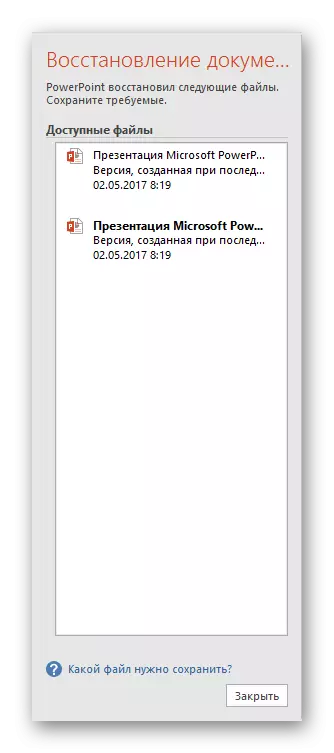
- Unu estas eblo de la lasta aŭtomata stokado de laboro.
- La dua estas mane farita konservado.
Elektante la plej proksiman opcion al la rezulto, kiu estis atingita tuj antaŭ ol fermi PowerPoint, la uzanto povas fermi ĉi tiun fenestron. Antaŭe la sistemo demandos ĉu eblas forigi aliajn opciojn, lasante nur la nunan. I valoras rigardi la situacion ĉi tie.
Se la uzanto ne certas, ke ĝi povas konservi la deziratan rezulton mem kaj fidinde, estas plej bone rifuzi. Estu pli bone pendi flanke ol perdi eĉ pli.
Plej bone estas forlasi la forigon de pasintaj opcioj, se ĉio malsukcesas en la laboro de la programo mem, kiu estas kronika. Submetata al la manko de preciza konfido, ke la sistemo ne blokas denove dum provado persisti permane, estas pli bone ne rapidi. Vi povas fari manlibron "savo" de datumoj (estas pli bone krei rezervon), kaj tiam forigi malnovajn versiojn.
Nu, se la krizo pasis, kaj nenio doloras, tiam vi povas forigi la memoron de nenecesaj nun datumoj. Post tio, estas pli bone mane malaperi, kaj tiam nur eklaboru.
Kiel vi povas kompreni, la aŭtomata stokado estas certe utila. Esceptoj estas "pacientoj" de iuj sistemoj, en kiuj oftaj aŭtomataj dosieraj reverkado povas konduki al diversaj malsukcesoj. En tia situacio, estas pli bone ne labori pri ĉiuj gravaj datumoj ĝis la riparo de ĉiuj misfunkcioj, sed se la bezono de ĉi tio kondukas, estas pli bone persisti.
